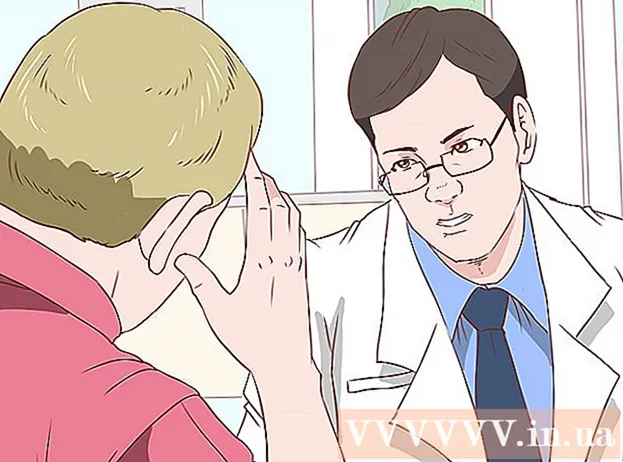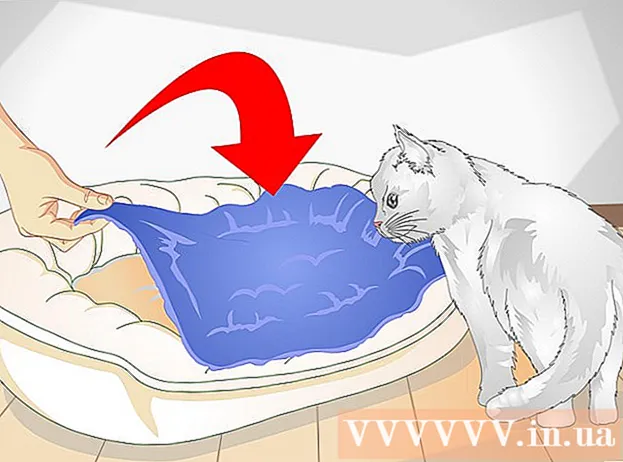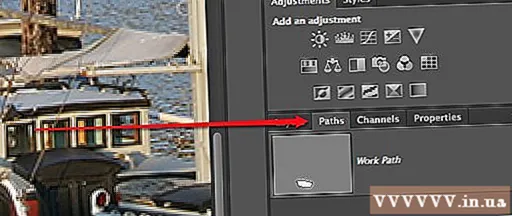Συγγραφέας:
Roger Morrison
Ημερομηνία Δημιουργίας:
3 Σεπτέμβριος 2021
Ημερομηνία Ενημέρωσης:
1 Ιούλιος 2024

Περιεχόμενο
- Για να πας
- Μέρος 1 από 3: Εγκατάσταση του BlueStacks
- Μέρος 2 από 3: Λήψη Instagram
- Μέρος 3 από 3: Χρήση του Instagram για προβολή αρχειοθετημένων αναρτήσεων
Αν και δεν είναι δυνατή η εύκολη προβολή αναρτήσεων Instagram που έχουν αρχειοθετηθεί σε υπολογιστή ή Mac, μπορείτε να χρησιμοποιήσετε το BlueStacks και να προβάλετε την εφαρμογή για κινητά σε Windows ή Mac. Αυτό το άρθρο θα σας διδάξει πώς να προβάλετε αρχειοθετημένες αναρτήσεις στο Instagram σε υπολογιστή και Mac χάρη στο BlueStacks.
Για να πας
Μέρος 1 από 3: Εγκατάσταση του BlueStacks
 Παω σε https://www.bluestacks.com/ σε πρόγραμμα περιήγησης στο Διαδίκτυο. Τα δημοφιλή προγράμματα περιήγησης περιλαμβάνουν τον Firefox και το Chrome.
Παω σε https://www.bluestacks.com/ σε πρόγραμμα περιήγησης στο Διαδίκτυο. Τα δημοφιλή προγράμματα περιήγησης περιλαμβάνουν τον Firefox και το Chrome. - Αυτή η λήψη προορίζεται για εξομοιωτή Android, οπότε μπορείτε να χρησιμοποιήσετε τις εφαρμογές Android στον υπολογιστή σας όπως θα κάνατε με τη συσκευή σας Android.
 Κάντε κλικ στο πράσινο κουμπί Λήψη BlueStacks. Το πρόγραμμα περιήγησης θα εντοπίσει αυτόματα εάν χρησιμοποιείτε Mac ή Windows και θα πραγματοποιήσετε λήψη αντίστοιχα. Θα εμφανιστεί ένα αναδυόμενο παράθυρο για τη θέση λήψης.
Κάντε κλικ στο πράσινο κουμπί Λήψη BlueStacks. Το πρόγραμμα περιήγησης θα εντοπίσει αυτόματα εάν χρησιμοποιείτε Mac ή Windows και θα πραγματοποιήσετε λήψη αντίστοιχα. Θα εμφανιστεί ένα αναδυόμενο παράθυρο για τη θέση λήψης.  κάντε κλικ στο Σώσει. Το αρχείο εγκατάστασης θα αποθηκευτεί στη θέση που επιλέξατε στο προηγούμενο βήμα, πιθανώς στο φάκελο Λήψεις.
κάντε κλικ στο Σώσει. Το αρχείο εγκατάστασης θα αποθηκευτεί στη θέση που επιλέξατε στο προηγούμενο βήμα, πιθανώς στο φάκελο Λήψεις.  Κάντε κλικ στο εγκατεστημένο αρχείο και ακολουθήστε τις οδηγίες στην οθόνη για να εγκαταστήσετε το BlueStack. κάντε κλικ στο Ναί για να επιτρέψετε αλλαγές όταν σας ζητηθεί. Διαβάστε και αποδεχτείτε όλους τους όρους και προϋποθέσεις και συνεχίστε με τη διαδικασία εγκατάστασης.
Κάντε κλικ στο εγκατεστημένο αρχείο και ακολουθήστε τις οδηγίες στην οθόνη για να εγκαταστήσετε το BlueStack. κάντε κλικ στο Ναί για να επιτρέψετε αλλαγές όταν σας ζητηθεί. Διαβάστε και αποδεχτείτε όλους τους όρους και προϋποθέσεις και συνεχίστε με τη διαδικασία εγκατάστασης.  κάντε κλικ στο Εγκατάσταση τώρα. Κατά τη λήψη θα δείτε μια γραμμή προόδου.
κάντε κλικ στο Εγκατάσταση τώρα. Κατά τη λήψη θα δείτε μια γραμμή προόδου. - Μετά τη λήψη της εφαρμογής, θα δείτε μια γραμμή προόδου που δείχνει πώς προχωρά η εγκατάσταση.
Μέρος 2 από 3: Λήψη Instagram
 Ανοίξτε το BlueStacks. Αυτή η εφαρμογή βρίσκεται στο μενού Έναρξη ή στο φάκελο Εφαρμογές.
Ανοίξτε το BlueStacks. Αυτή η εφαρμογή βρίσκεται στο μενού Έναρξη ή στο φάκελο Εφαρμογές. - Μπορεί να χρειαστεί λίγη ώρα την πρώτη φορά που θα ξεκινήσετε το BlueStacks.
- Η εφαρμογή θα σας ζητήσει πρώτα να συνδεθείτε ή να δημιουργήσετε έναν λογαριασμό Google.
- Θα εμφανιστεί μια λίστα με όλες τις εγκατεστημένες εφαρμογές που μπορείτε να χρησιμοποιήσετε με το BlueStacks.
 Κάντε κλικ στη γραμμή αναζήτησης. Βρίσκεται στην επάνω δεξιά γωνία του παραθύρου. Αναπτύσσεται μια λίστα με τα πιο δημοφιλή παιχνίδια.
Κάντε κλικ στη γραμμή αναζήτησης. Βρίσκεται στην επάνω δεξιά γωνία του παραθύρου. Αναπτύσσεται μια λίστα με τα πιο δημοφιλή παιχνίδια.  Πληκτρολογήστε "Instagram" και πατήστε ↵ Εισαγάγετε ή ⏎ Επιστροφή. Αυτό θα ανοίξει μια νέα καρτέλα που ονομάζεται "Κέντρο εφαρμογών" στο παράθυρο της εφαρμογής ή στα αποτελέσματα αναζήτησης.
Πληκτρολογήστε "Instagram" και πατήστε ↵ Εισαγάγετε ή ⏎ Επιστροφή. Αυτό θα ανοίξει μια νέα καρτέλα που ονομάζεται "Κέντρο εφαρμογών" στο παράθυρο της εφαρμογής ή στα αποτελέσματα αναζήτησης.  Κάντε κλικ στο Instagram από το Instagram. Θα ανοίξει ένα παράθυρο του Google Play Store στη σελίδα λεπτομερειών του Instagram.
Κάντε κλικ στο Instagram από το Instagram. Θα ανοίξει ένα παράθυρο του Google Play Store στη σελίδα λεπτομερειών του Instagram. - Εάν δεν έχετε εγγραφεί ακόμα για λογαριασμό Google ή δεν έχετε δημιουργήσει νέο λογαριασμό, θα σας ζητηθεί να το κάνετε ξανά. Χρειάζεστε έναν λογαριασμό Google για να κατεβάσετε εφαρμογές Android.
 Κάντε κλικ στο πράσινο κουμπί για εγκατάσταση.
Κάντε κλικ στο πράσινο κουμπί για εγκατάσταση.
Μέρος 3 από 3: Χρήση του Instagram για προβολή αρχειοθετημένων αναρτήσεων
 Κάντε κλικ στο πράσινο κουμπί Για να ανοίξω. Η εφαρμογή Instagram θα κυκλοφορήσει στο BlueStacks. Το παράθυρο της εφαρμογής σας μπορεί να μειωθεί για να υποδείξει το μέγεθος ενός τηλεφώνου.
Κάντε κλικ στο πράσινο κουμπί Για να ανοίξω. Η εφαρμογή Instagram θα κυκλοφορήσει στο BlueStacks. Το παράθυρο της εφαρμογής σας μπορεί να μειωθεί για να υποδείξει το μέγεθος ενός τηλεφώνου.  κάντε κλικ στο Σύνδεση ή Δημιουργία νέου λογαριασμού. Μπορείτε να συνδεθείτε με το λογαριασμό σας στο Facebook ή με τη διεύθυνση email και τον κωδικό πρόσβασης Instagram.
κάντε κλικ στο Σύνδεση ή Δημιουργία νέου λογαριασμού. Μπορείτε να συνδεθείτε με το λογαριασμό σας στο Facebook ή με τη διεύθυνση email και τον κωδικό πρόσβασης Instagram.  Κάντε κλικ στην εικόνα ή τη σιλουέτα του προφίλ σας
Κάντε κλικ στην εικόνα ή τη σιλουέτα του προφίλ σας  κάντε κλικ στο ☰. Βρίσκεται στην επάνω δεξιά γωνία της οθόνης.
κάντε κλικ στο ☰. Βρίσκεται στην επάνω δεξιά γωνία της οθόνης.  κάντε κλικ στο Αρχείο. Αυτό είναι συνήθως το πρώτο στοιχείο στο μενού δίπλα στο εικονίδιο επαναφοράς. Θα εμφανιστεί μια λίστα με τις αρχειοθετημένες ιστορίες σας.
κάντε κλικ στο Αρχείο. Αυτό είναι συνήθως το πρώτο στοιχείο στο μενού δίπλα στο εικονίδιο επαναφοράς. Θα εμφανιστεί μια λίστα με τις αρχειοθετημένες ιστορίες σας.  Κάντε κλικ στο αναπτυσσόμενο μενού Story Archive. Θα εμφανιστεί ένα αναπτυσσόμενο μενού.
Κάντε κλικ στο αναπτυσσόμενο μενού Story Archive. Θα εμφανιστεί ένα αναπτυσσόμενο μενού.  κάντε κλικ στο Αρχείο μηνυμάτων. Θα εμφανιστεί μια λίστα με τα αρχειοθετημένα μηνύματά σας.
κάντε κλικ στο Αρχείο μηνυμάτων. Θα εμφανιστεί μια λίστα με τα αρχειοθετημένα μηνύματά σας.  Κάντε κλικ σε ένα μήνυμα για να το δείτε.
Κάντε κλικ σε ένα μήνυμα για να το δείτε.- Οι δημοσιεύσεις σας και όλες οι αρχικές απαντήσεις θα φορτωθούν.
- Για να αφαιρέσετε ένα μήνυμα από το αρχείο, κάντε κλικ στο εικονίδιο με τις τρεις κουκκίδες στην επάνω δεξιά γωνία του μηνύματος και, στη συνέχεια, κάντε κλικ στο Προβολή ανά προφίλ. Θα εμφανιστεί ξανά στο χρονολόγιό σας όπου ήταν αρχικά.